Slack ไม่สามารถส่งการแจ้งเตือนสถานที่ทำงานที่คาดหวังให้กับคุณใช่หรือไม่ การตั้งค่าการแจ้งเตือนแอปของคุณอาจไม่ถูกต้อง หรือเดสก์ท็อปหรือโทรศัพท์มือถือของคุณอาจมีปัญหา การแจ้งเตือน Slack อาจหยุดทำงานด้วยเหตุผลหลายประการ และเราจะแสดงวิธีแก้ปัญหาให้คุณ
คุณอาจไม่ได้รับการแจ้งเตือนที่ตรงเวลาจาก Slack เนื่องจากคุณได้ปิดใช้งานการแจ้งเตือนในแอป Slack การแจ้งเตือนอุปกรณ์ของคุณถูกปิดใช้งาน แคชของ Slack มีปัญหา และอื่นๆ อีกมากมาย
1.ทำการแจ้งเตือนต่อในแอป Slack
เหตุผลหนึ่งที่คุณไม่ได้รับการแจ้งเตือนจาก Slack ก็คือคุณมี หยุดการแจ้งเตือนชั่วคราว ในแอป แอปพลิเคชันของ Slack สำหรับทั้งเดสก์ท็อปและอุปกรณ์เคลื่อนที่มีการสลับ ซึ่งช่วยให้คุณสามารถเปิดและปิดการแจ้งเตือนของคุณได้
คุณสามารถแก้ไขปัญหาได้โดยปิดการใช้งานตัวเลือกที่หยุดการแจ้งเตือนของคุณชั่วคราว
บนเดสก์ท็อป
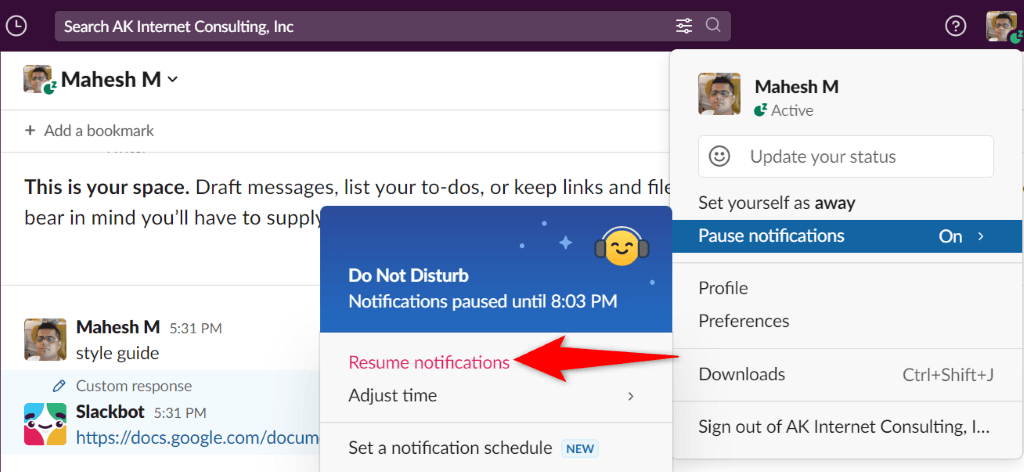
บนมือถือ
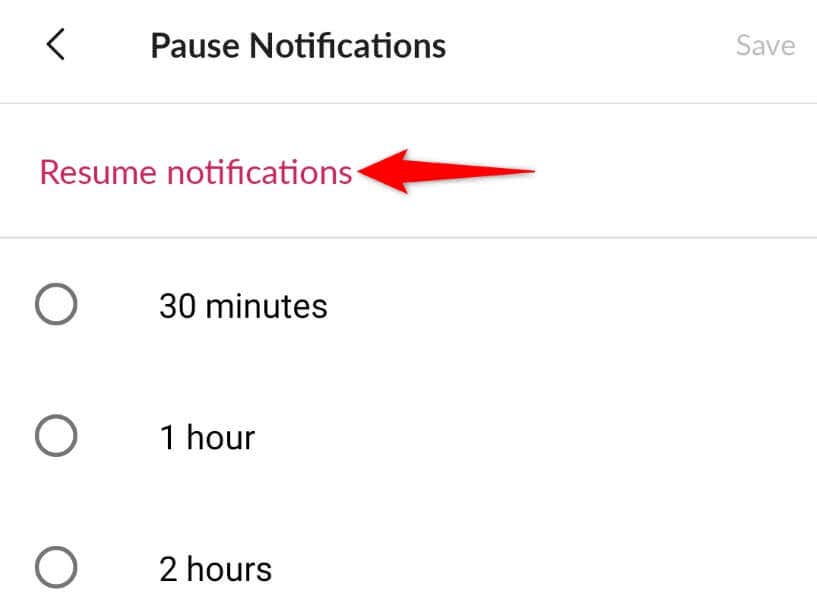
2.เปิดการแจ้งเตือนแอปของ Slack
Slack ช่วยให้คุณสามารถ ปรับแต่งการตั้งค่าการแจ้งเตือนของคุณ และคุณหรือคนอื่นอาจปิดใช้งานการแจ้งเตือนทั้งหมดของคุณ ในกรณีนี้ คุณจะต้องเปิดการแจ้งเตือนเหล่านั้นเพื่อแก้ไขปัญหาของคุณ
คุณสามารถเลือกได้ที่นี่และอนุญาตเฉพาะการแจ้งเตือนที่คุณสนใจเท่านั้น
บนเดสก์ท็อป

อย่าลืมเลือก ไม่มีอะไรไม่เช่นนั้นคุณจะไม่ได้รับการแจ้งเตือนใดๆ เลย
บนมือถือ
- .
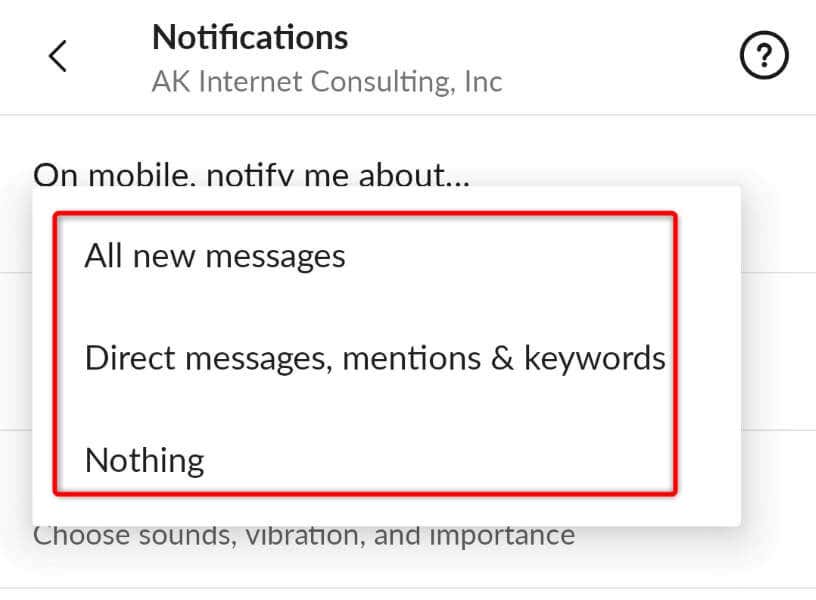
3.ปิดการใช้งานโหมดห้ามรบกวนของคอมพิวเตอร์หรือมือถือของคุณ
คอมพิวเตอร์และโทรศัพท์มือถือของคุณมีโหมดที่เรียกว่าห้ามรบกวนซึ่งจะบล็อกการแจ้งเตือนที่เข้ามาทั้งหมดของคุณ โหมดนี้อาจเปิดใช้งานบนอุปกรณ์ของคุณ เพื่อป้องกันไม่ให้ Slack ส่งการแจ้งเตือนถึงคุณ
ในกรณีนี้ ปิดโหมด บนอุปกรณ์ของคุณ และปัญหาของคุณจะได้รับการแก้ไข
บน Windows 11
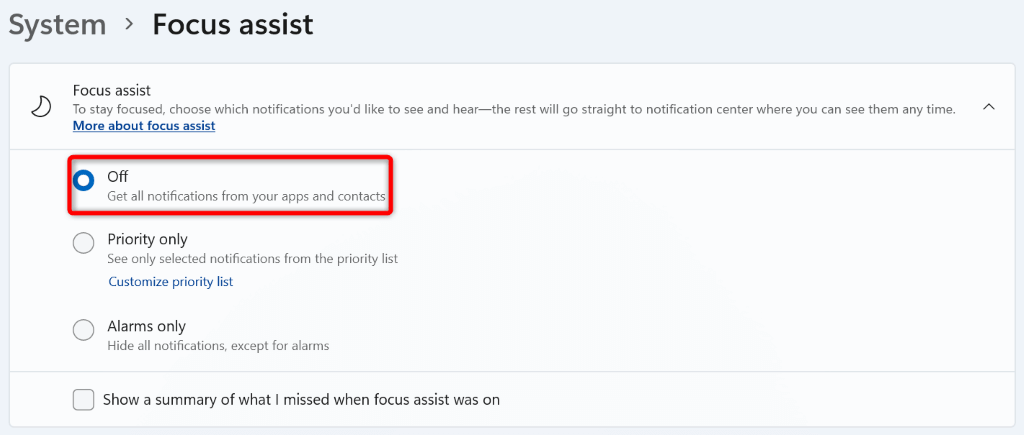
บน Android
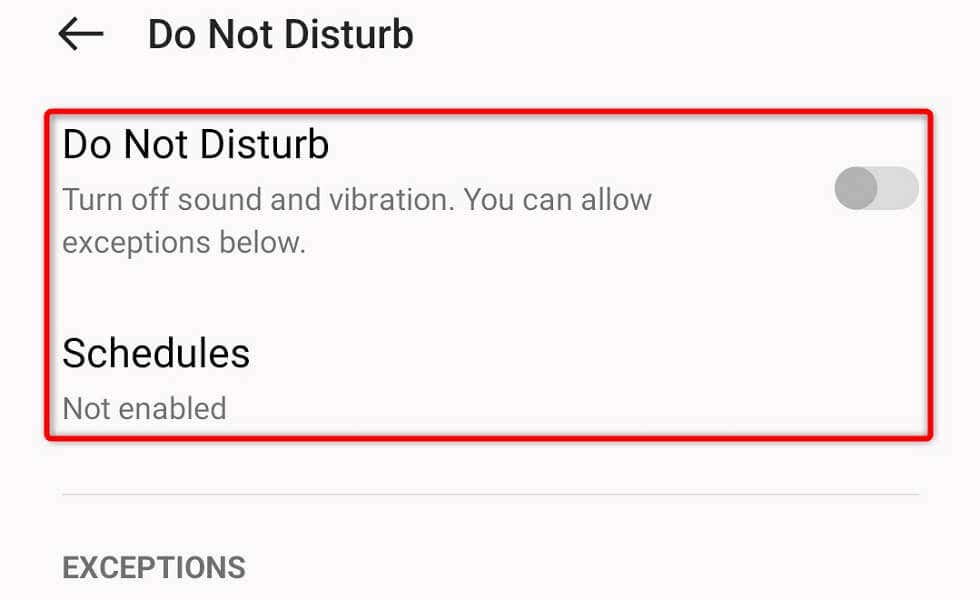
บน Apple iPhone
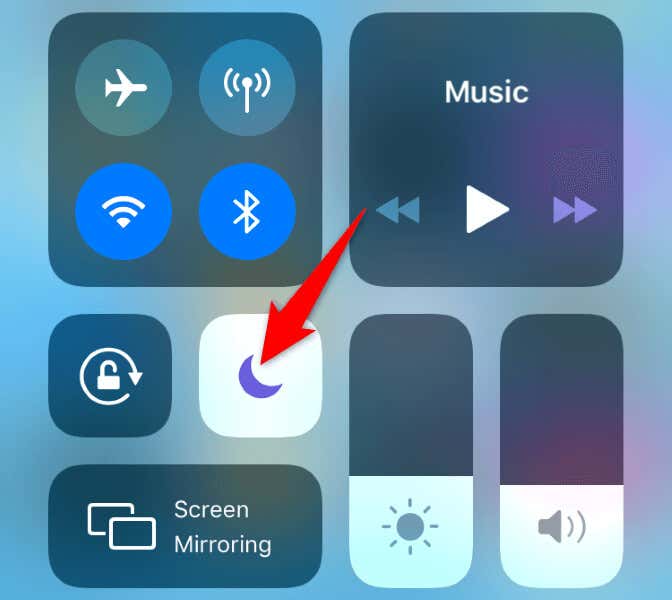
4.เปิดการแจ้งเตือนของ Slack บนเดสก์ท็อปหรือสมาร์ทโฟนของคุณ
เหตุผลหนึ่งที่ Slack ไม่สามารถส่งการแจ้งเตือนได้ก็คือ คุณได้ปิดการแจ้งเตือนสำหรับแอปนี้บนอุปกรณ์ของคุณ คุณจะต้องไปที่เมนูการตั้งค่าของอุปกรณ์และตรวจสอบให้แน่ใจว่า Slack ได้รับอนุญาตให้ส่งการแจ้งเตือนได้
บน Windows 11
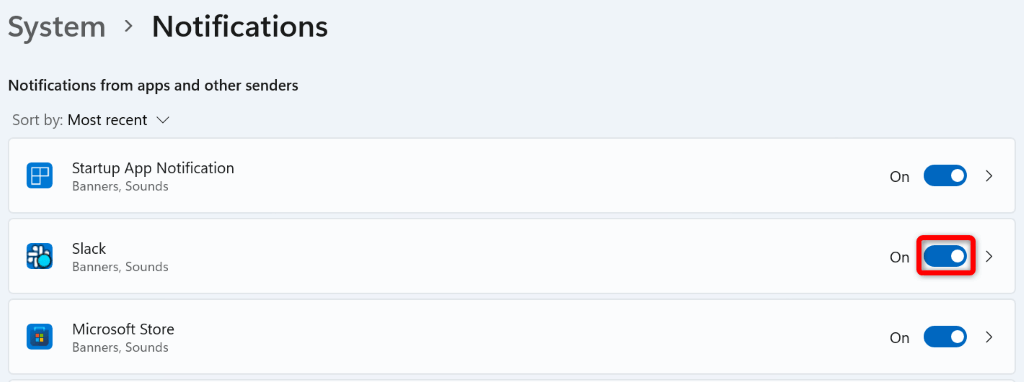
บน Android
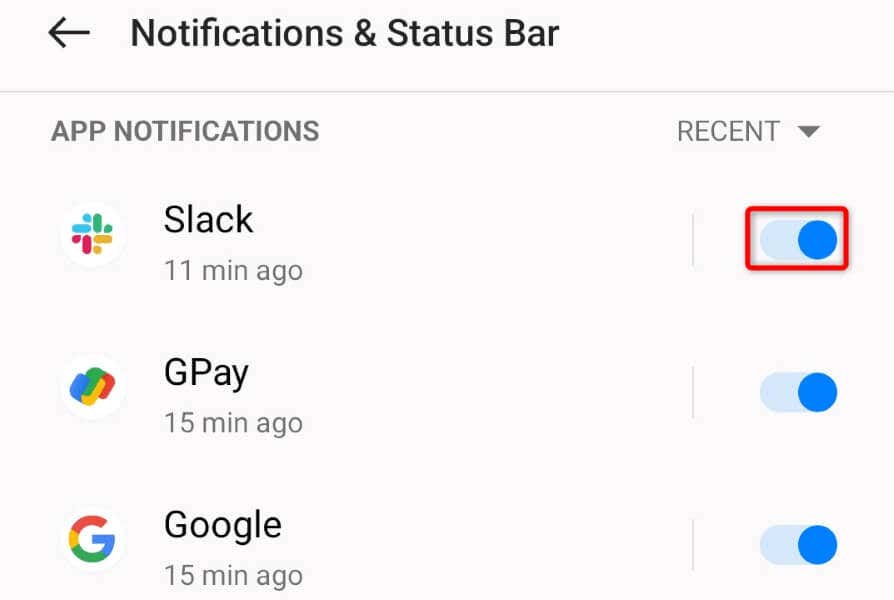
บน Apple iPhone
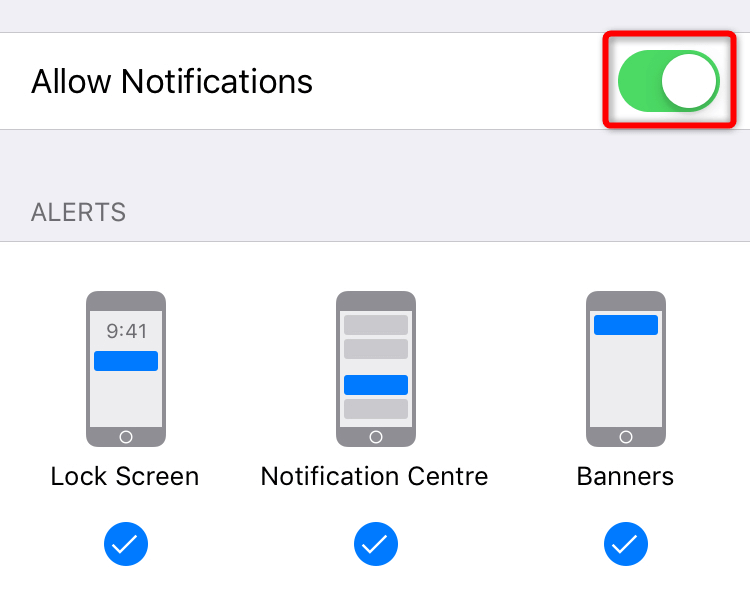
5.ซ่อมแซมหรือล้างไฟล์แคชของ Slack
Slack ใช้ไฟล์ชั่วคราวที่เรียกว่าไฟล์แคชเพื่อจัดเก็บข้อมูลแอปของคุณ สิ่งนี้ช่วยให้แอปปรับปรุงประสบการณ์การใช้งานของคุณ ไฟล์แคชเหล่านี้มีแนวโน้มที่จะเสียหาย และนั่นคือสิ่งที่อาจเกิดขึ้นได้
แคช Slack ของคุณอาจเสียหาย ทำให้แอปไม่ส่งการแจ้งเตือนของคุณ ในกรณีนี้ คุณสามารถลอง ซ่อมแซมแอปบนพีซี Windows ของคุณ หรือ ล้างไฟล์แคชของแอปบนอุปกรณ์ Android ของคุณ โปรดทราบว่าคุณไม่สามารถลบแคชของแอปบน iPhone ได้ คุณจะต้องถอนการติดตั้งและติดตั้งแอปใหม่เพื่อดำเนินการดังกล่าว
บน Windows 11
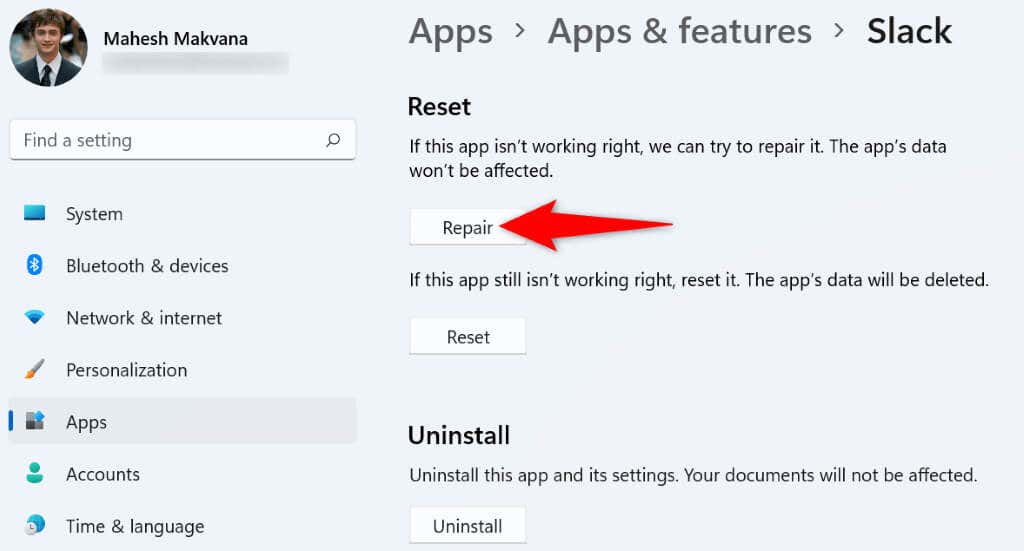
บน Android
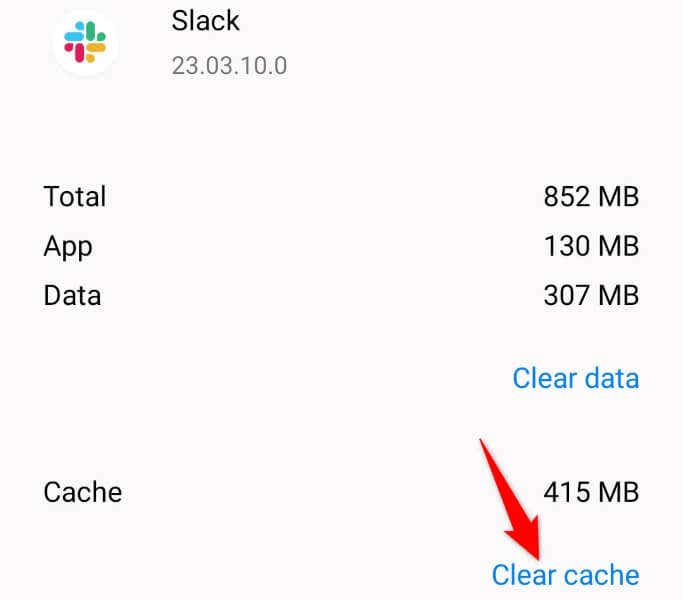
6.ใช้เครื่องมือแก้ไขปัญหาการแจ้งเตือนในตัวของ Slack Mobile App
แอปมือถือของ Slack มีเครื่องมือแก้ปัญหาเพื่อช่วยคุณจัดการกับปัญหาการแจ้งเตือน คุณสามารถใช้ฟีเจอร์นี้เพื่อค้นหาปัญหาเกี่ยวกับการตั้งค่าการแจ้งเตือน และแก้ไขเพื่อรับการแจ้งเตือนตรงเวลา.
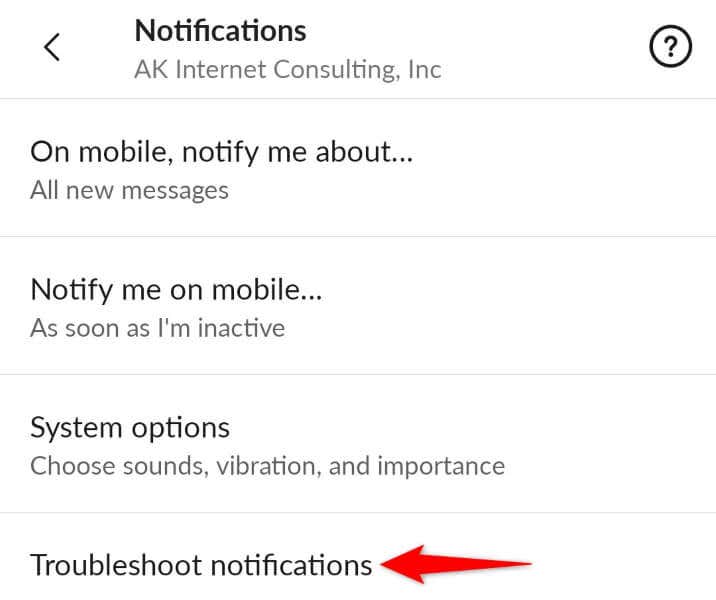
7.ถอนการติดตั้งและติดตั้ง Slack ใหม่บนเดสก์ท็อปหรือโทรศัพท์ของคุณ
หากการแจ้งเตือน Slack ของคุณยังคงใช้งานไม่ได้ ไฟล์หลักของแอปอาจเสียหาย แอปที่ติดตั้งอื่นๆ ของคุณหรือไวรัสอาจแก้ไขไฟล์เหล่านี้ ทำให้เกิดปัญหากับแอป
เนื่องจากไม่มีวิธีแก้ไขไฟล์แอปของ Slack ด้วยตนเอง คุณจึงสามารถ ถอนการติดตั้งและติดตั้งแอปใหม่บนคอมพิวเตอร์ของคุณ หรือสมาร์ทโฟนเพื่อแก้ไขปัญหาได้ การทำเช่นนี้จะนำไฟล์ที่ใช้งานได้เข้ามาแทนที่ไฟล์ที่ผิดพลาด
เก็บชื่อผู้ใช้และรหัสผ่าน Slack ของคุณไว้ให้ดี เนื่องจากคุณจะต้องมีรายละเอียดเหล่านี้เพื่อเข้าสู่ระบบบัญชีของคุณในแอป
บน Windows 11
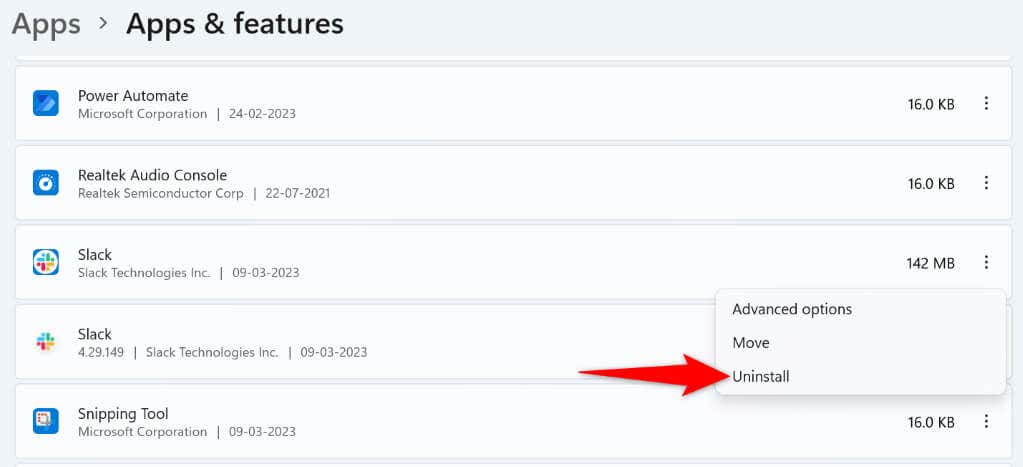
บน Android
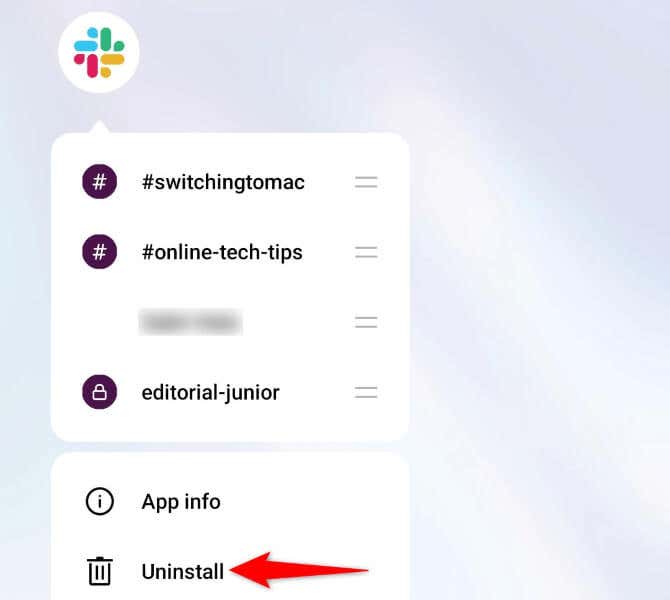
บน Apple iPhone
แก้ไขปัญหาเกี่ยวกับการแจ้งเตือน Slack บน Windows, Android และ iPhone.
Slack ไม่สามารถส่งการแจ้งเตือนสถานที่ทำงานด้วยเหตุผลหลายประการ หากคุณประสบปัญหานี้และไม่สามารถหาวิธีแก้ไขได้ วิธีการที่อธิบายไว้ข้างต้นจะช่วยคุณแก้ไขปัญหาได้ เมื่อคุณทำเสร็จแล้ว Slack จะเริ่มส่งการแจ้งเตือนของคุณตรงเวลาทุกครั้ง โชคดี!
.